Hiện nay, giá máy in đã rẻ hơn trước, tuy nhiên giá mực in vẫn còn tương đối cao. Theo một nghiên cứu của San Francisco Chronicle (http://tinyurl.com/printerink), mực in là một trong những chất lỏng mắc tiền nhất thế giới. Sau đây là 4 cách giúp bạn có thể tiết kiệm mực in và cả giấy in, chúng đều hiệu quả, đơn giản và hoàn toàn miễn phí.
Sử dụng dịch vụ PrintWhatYouLike.com
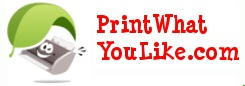
Dịch vụ trực tuyến PrintWhatYouLike giúp loại bỏ những phần không cần thiết trên trang web trước khi in. Bạn truy cập PrintWhatYouLike tại http://www.printwhatyoulike.com/, nhập vào địa chỉ trang web muốn in rồi nhấn nút Start!. Trang web sẽ được nạp vào và chia thành nhiều phần nhỏ. Bạn dùng chuột để chọn từng phần, sau đó, nhấn chuột phải để chọn hành động áp dụng với phần đã chọn: xóa bỏ (chọn Remove), giữ lại phần đã chọn (chọn Isolate), hiển thị nội dung được chọn vừa độ rộng màn hình (chọn Fit To Width). Để hủy bỏ những thao tác vừa thực hiện, bạn chọn Undo/ Redo ở khung bên trái. Khung này có các nút lệnh tương tự menu chuột phải cùng một số chức năng khác như xóa hình nền (chọn Remove Background), xóa mọi hình ảnh (chọn Remove Images), thay đổi font chữ, cỡ chữ… giúp thiết kế lại trang web trước khi in. Khi ưng ý, bạn nhấn nút Print để in hoặc nhấn nút Save As để lưu lại. Ngoài ra, bạn có thể nhấn nút Add để nạp thêm nhiều trang web nhằm kết hợp chúng, sửa đổi và in ra một lượt.
Sử dụng Firefox add-on
Nếu sử dụng Firefox, bạn có thể cài đặt add-on Nuke Anything Enchanced cho mục đích chọn lọc nội dung cần in. Bạn truy cập địa chỉ https://addons.mozilla.org/en-US/firefox/addon/951 để cài đặt. Add-on này tương thích với Firefox 2.0 – 3.1 beta.
Bạn truy cập trang web muốn in, dùng chuột chọn nội dung trên đó (có thể kết hợp với phím Ctrl để chọn nhiều phần không liên tục), nhấn chuột phải, chọn Remove selection để xóa bỏ phần đánh dấu, hoặc chọn Remove everything else để xóa bỏ mọi nội dung khác, giữ lại phần đánh dấu. Ngoài ra, bạn loại bỏ một đối tượng (hình ảnh, nút bấm…) bằng cách nhấn chuột phải trên đối tượng, di chuyển chuột đến dòng Remove this object, dừng chuột vài giây sẽ thấy khung màu đỏ nhấp nháy quanh đối tượng (giúp người dùng xác định chính xác) rồi nhấn chuột. Cũng trong menu chuột phải, bạn chọn Undo last Remove để khôi phục lại phần vừa xóa.
Các thao tác trên cho phép bạn tạm thời loại bỏ những phần không cần thiết trên trang web trước khi tiến hành in ra giấy.
Remove It Permanently (địa chỉ https://addons.mozilla.org/en-US/firefox/addon/521, tương thích Firefox: 1.0 – 3.0.*) là add-on có chức năng tương tự Nuke Anything Enchanced nhưng khác biệt là sẽ xóa thực sự những gì được yêu cầu (add-on này thêm các lệnh Remove this permanently và RIP Advanced vào menu chuột phải).
Một add-on khác cũng rất hay là Platypus (địa chỉ https://addons.mozilla.org/en-US/firefox/addon/737, tương thích Firefox 0.3 – 3.0.*). Platypus không những cho phép xóa đi các thành phần mà còn hỗ trợ những công cụ để thiết kế lại trang web. Bạn có thể dùng Platypus chỉnh sửa trang web như ý mình trước khi in ra.
Sử dụng Ecofont
Xuất phát từ ý tưởng xóa bớt thành phần trong các ký tự để tiết kiệm mực in nhưng vẫn có thể đọc được chữ bằng cách tạo những lỗ tròn nhỏ trên nét chữ, một nhóm nghiên cứu Hà Lan đã thiết kế ra font chữ Ecofont. Bạn truy cập địa chỉ http://www.ecofont.eu/ecofont_en.html, nhấn Download để tải và cài đặt font chữ này vào máy tính. Font chữ sau khi cài đặt có tên gọi Spranq Eco Sans. Sau này, nếu chỉ chú ý đến nội dung mà không quan trọng về hình thức, bạn sử dụng Ecofont cho văn bản sẽ tiết kiệm được khoảng 20% mực in.
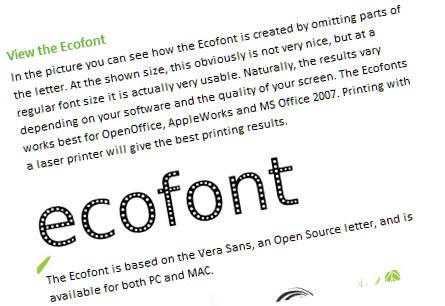
Tối ưu bản in với GreenPrint
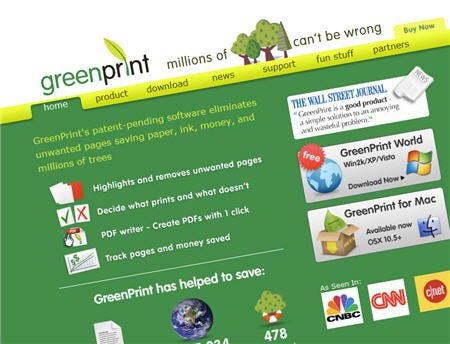
GreenPrint là phần mềm miễn phí giúp người dùng tối ưu bản in, chỉ in những gì cần thiết nhằm tiết kiệm mực in, giấy in, từ đó góp phần bảo vệ cây xanh và trái đất. Trang chủ của GreenPrint có một thống kê cho biết những người dùng GreenPrint đã tiết kiệm được bao nhiêu trang giấy, từ đó giảm việc đốn hạ những cây xanh, giữ lại lượng khí CO2.
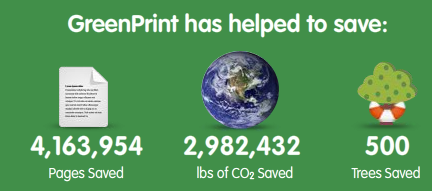
Bạn truy cập địa chỉ http://www.printgreener.com/, nhấn vào mục Download để tải về miễn phí file cài đặt (22,6 MB). Ngoài phiên bản cho Windows tương thích với Windows 2000/XP/Vista (32 bit), GreenPrint còn có phiên bản cho máy Mac (dùng thử 30 ngày). Sau khi cài đặt, GreenPrint tích hợp với máy in. Mỗi khi bạn nhấn nút Print để in một văn bản, GreenPrint sẽ giúp thiết kế lại văn bản này trước khi in. Chương trình hỗ trợ các công cụ cần thiết, trực quan và dễ sử dụng, cho phép xóa bớt trang, nội dung, hình ảnh, những phần không cần thiết… Bạn cũng có thể lưu văn bản thành file pdf rất nhanh chóng chỉ với một cú nhấn chuột (nhấn nút PDF). Để thiết lập các tùy chọn cho GreenPrint, bạn nhấn chuột phải trên icon GreenPrint ở system tray, chọn GreenPrint Configuration. Chương trình cũng đưa ra thống kê cho biết số tiền và trang giấy bạn dã tiết kiệm được.
Ngô Bảo Khoa
Đăng trên LBVMVT số 288 ra ngày hôm nay
Sử dụng dịch vụ PrintWhatYouLike.com
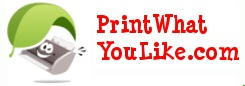
Dịch vụ trực tuyến PrintWhatYouLike giúp loại bỏ những phần không cần thiết trên trang web trước khi in. Bạn truy cập PrintWhatYouLike tại http://www.printwhatyoulike.com/, nhập vào địa chỉ trang web muốn in rồi nhấn nút Start!. Trang web sẽ được nạp vào và chia thành nhiều phần nhỏ. Bạn dùng chuột để chọn từng phần, sau đó, nhấn chuột phải để chọn hành động áp dụng với phần đã chọn: xóa bỏ (chọn Remove), giữ lại phần đã chọn (chọn Isolate), hiển thị nội dung được chọn vừa độ rộng màn hình (chọn Fit To Width). Để hủy bỏ những thao tác vừa thực hiện, bạn chọn Undo/ Redo ở khung bên trái. Khung này có các nút lệnh tương tự menu chuột phải cùng một số chức năng khác như xóa hình nền (chọn Remove Background), xóa mọi hình ảnh (chọn Remove Images), thay đổi font chữ, cỡ chữ… giúp thiết kế lại trang web trước khi in. Khi ưng ý, bạn nhấn nút Print để in hoặc nhấn nút Save As để lưu lại. Ngoài ra, bạn có thể nhấn nút Add để nạp thêm nhiều trang web nhằm kết hợp chúng, sửa đổi và in ra một lượt.
Sử dụng Firefox add-on
Nếu sử dụng Firefox, bạn có thể cài đặt add-on Nuke Anything Enchanced cho mục đích chọn lọc nội dung cần in. Bạn truy cập địa chỉ https://addons.mozilla.org/en-US/firefox/addon/951 để cài đặt. Add-on này tương thích với Firefox 2.0 – 3.1 beta.
Bạn truy cập trang web muốn in, dùng chuột chọn nội dung trên đó (có thể kết hợp với phím Ctrl để chọn nhiều phần không liên tục), nhấn chuột phải, chọn Remove selection để xóa bỏ phần đánh dấu, hoặc chọn Remove everything else để xóa bỏ mọi nội dung khác, giữ lại phần đánh dấu. Ngoài ra, bạn loại bỏ một đối tượng (hình ảnh, nút bấm…) bằng cách nhấn chuột phải trên đối tượng, di chuyển chuột đến dòng Remove this object, dừng chuột vài giây sẽ thấy khung màu đỏ nhấp nháy quanh đối tượng (giúp người dùng xác định chính xác) rồi nhấn chuột. Cũng trong menu chuột phải, bạn chọn Undo last Remove để khôi phục lại phần vừa xóa.
Các thao tác trên cho phép bạn tạm thời loại bỏ những phần không cần thiết trên trang web trước khi tiến hành in ra giấy.
Remove It Permanently (địa chỉ https://addons.mozilla.org/en-US/firefox/addon/521, tương thích Firefox: 1.0 – 3.0.*) là add-on có chức năng tương tự Nuke Anything Enchanced nhưng khác biệt là sẽ xóa thực sự những gì được yêu cầu (add-on này thêm các lệnh Remove this permanently và RIP Advanced vào menu chuột phải).
Một add-on khác cũng rất hay là Platypus (địa chỉ https://addons.mozilla.org/en-US/firefox/addon/737, tương thích Firefox 0.3 – 3.0.*). Platypus không những cho phép xóa đi các thành phần mà còn hỗ trợ những công cụ để thiết kế lại trang web. Bạn có thể dùng Platypus chỉnh sửa trang web như ý mình trước khi in ra.
Sử dụng Ecofont
Xuất phát từ ý tưởng xóa bớt thành phần trong các ký tự để tiết kiệm mực in nhưng vẫn có thể đọc được chữ bằng cách tạo những lỗ tròn nhỏ trên nét chữ, một nhóm nghiên cứu Hà Lan đã thiết kế ra font chữ Ecofont. Bạn truy cập địa chỉ http://www.ecofont.eu/ecofont_en.html, nhấn Download để tải và cài đặt font chữ này vào máy tính. Font chữ sau khi cài đặt có tên gọi Spranq Eco Sans. Sau này, nếu chỉ chú ý đến nội dung mà không quan trọng về hình thức, bạn sử dụng Ecofont cho văn bản sẽ tiết kiệm được khoảng 20% mực in.
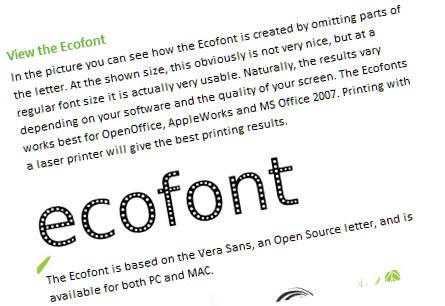
Tối ưu bản in với GreenPrint
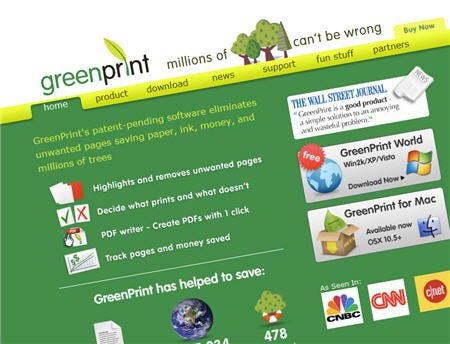
GreenPrint là phần mềm miễn phí giúp người dùng tối ưu bản in, chỉ in những gì cần thiết nhằm tiết kiệm mực in, giấy in, từ đó góp phần bảo vệ cây xanh và trái đất. Trang chủ của GreenPrint có một thống kê cho biết những người dùng GreenPrint đã tiết kiệm được bao nhiêu trang giấy, từ đó giảm việc đốn hạ những cây xanh, giữ lại lượng khí CO2.
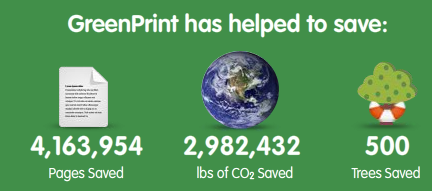
Bạn truy cập địa chỉ http://www.printgreener.com/, nhấn vào mục Download để tải về miễn phí file cài đặt (22,6 MB). Ngoài phiên bản cho Windows tương thích với Windows 2000/XP/Vista (32 bit), GreenPrint còn có phiên bản cho máy Mac (dùng thử 30 ngày). Sau khi cài đặt, GreenPrint tích hợp với máy in. Mỗi khi bạn nhấn nút Print để in một văn bản, GreenPrint sẽ giúp thiết kế lại văn bản này trước khi in. Chương trình hỗ trợ các công cụ cần thiết, trực quan và dễ sử dụng, cho phép xóa bớt trang, nội dung, hình ảnh, những phần không cần thiết… Bạn cũng có thể lưu văn bản thành file pdf rất nhanh chóng chỉ với một cú nhấn chuột (nhấn nút PDF). Để thiết lập các tùy chọn cho GreenPrint, bạn nhấn chuột phải trên icon GreenPrint ở system tray, chọn GreenPrint Configuration. Chương trình cũng đưa ra thống kê cho biết số tiền và trang giấy bạn dã tiết kiệm được.
Ngô Bảo Khoa
Đăng trên LBVMVT số 288 ra ngày hôm nay

Không có nhận xét nào:
Đăng nhận xét